我们是如何从零到一搭建直播小程序的
利用 ImageData 实现图片翻转和视频镜像
最近在搞视频直播,其中有一个功能是视频镜像,那么有两种实现方式。
一种是老师端点击镜像,通过css把自己的video标签镜像,然后发送信令给学生端,学生端收到消息之后也通过css去实现镜像;
第二种就是老师端对视频流做一个镜像处理,学生端无需操作,很显然第二种方法比较好;
怎么实现对视频流的镜像呢,首先要知道的就是视频是由一帧帧的图片组合而成,我们要对视频流镜像,首先要对图片进行镜像。
对图片镜像的话,就要对ImageData做处理
首先了解一下什么是ImageData:
ImageData 接口描述 canvas 元素的一个隐含像素数据的区域。使用 ImageData() 构造函数创建或者使用和 canvas 在一起的 CanvasRenderingContext2D 对象的创建方法: createImageData() 和 getImageData()。也可以使用 putImageData() 设置 canvas 的一部分。
我们先以旋转图片为例子做个说明
基本原理1——像素矩阵变换
ImageData对象中存储着canvas对象真实的像素数据,它包含以下几个只读属性:
- width 图片宽度,单位是像素
- height 图片高度,单位是像素
- data Uint8ClampedArray类型的一维数组,包含着RGBA格式的整型数据,范围在0至255之间(包括255)。
data属性返回一个 Uint8ClampedArray,它可以被使用作为查看初始像素数据。每个像素用4个1bytes值(按照红,绿,蓝和透明值的顺序; 这就是"RGBA"格式) 来代表。每个颜色值部份用0至255来代表。每个部份被分配到一个在数组内连续的索引,左上角像素的红色部份在数组的索引0位置。像素从左到右被处理,然后往下,遍历整个数组。
具体请看像素操作
我们通过ImageData可以对图片的每个像素点做操作。比如我们现在要将图片向右旋转90度
一个 4 × 3 像素的原始图片,可以看作如下形式的像素矩阵 A:
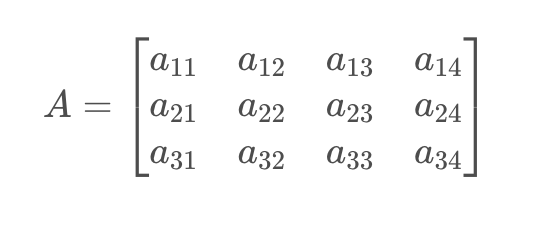
图片向右旋转 90°,实质就是设法将 A 变为 A’ ——
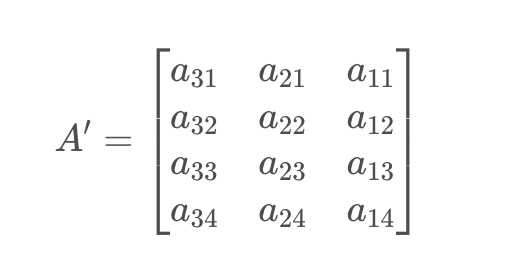
这可以通过原矩阵一次 转置、与多次初等 列 变换(逆序排列各列)得到:
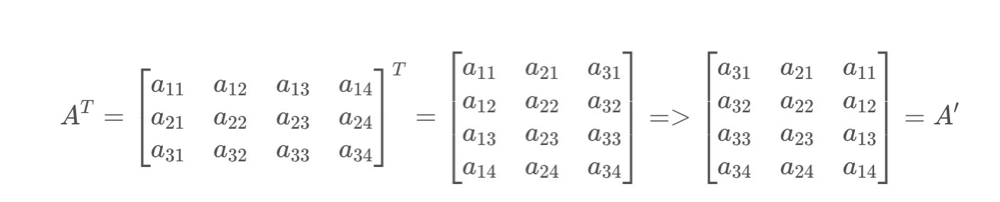
同理,图片向左旋转 90°,实际上就是得到矩阵 A’' :
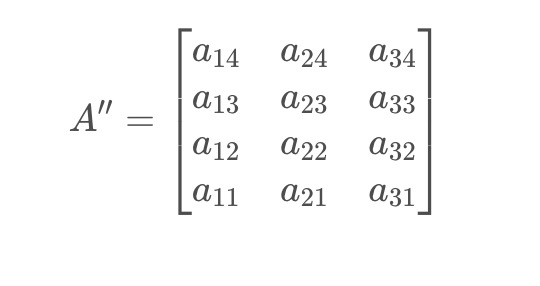
这可以通过原矩阵一次 转置、与多次初等 行 变换(逆序排列各行)得到——
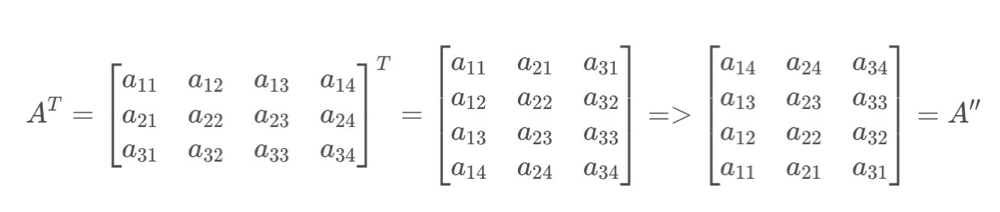
基本原理2——像素数组与矩阵的对应关系
由于 ImageData.data 对应一个数组,对于 4 × 3 的图片而言,ImageData.data 就是一个具有 48 个元素的数组 D,不妨每个元素的值就是其下标值,则:
D=[0,1,2,3,4,5,6,7...44,45,46,47]
其中:
元组 (0, 1, 2, 3) 表示第 1(= 0 / 4 + 1) 个像素的颜色为 rgba(0, 1, 2, 3/255);
元组 (4, 5, 6, 7) 表示第 2(= 4 / 4 + 1) 个像素的颜色为 rgba(4, 5, 6, 7/255);
元组 (8, 9, 10, 11) 表示第 3(= 8 / 4 + 1) 个像素的颜色为 rgba(8, 9, 10, 11/255);
…
元组 (i, i+1, i+2, i+3) 表示第 (i / 4 + 1) 个像素的颜色为 rgba(i, i+1, i+2, (i+3)/255);
…
元组 (44, 45, 46, 47) 表示第 12(= 44 / 4 + 1) 个像素的颜色为 rgba(44, 45, 46, 47/255)。
可见从 0 开始遍历 D 数组,每次递增 4 个单位,即可依次得到各个像素的红色值 R,再依次加1、加2、加3,即得到对应的绿色值 G、蓝色值 B、等效 α 通道值 A。
反之,如果知道图片的像素尺寸为 4 × 3,则可以通过下图找到数组 D 的各个元素:
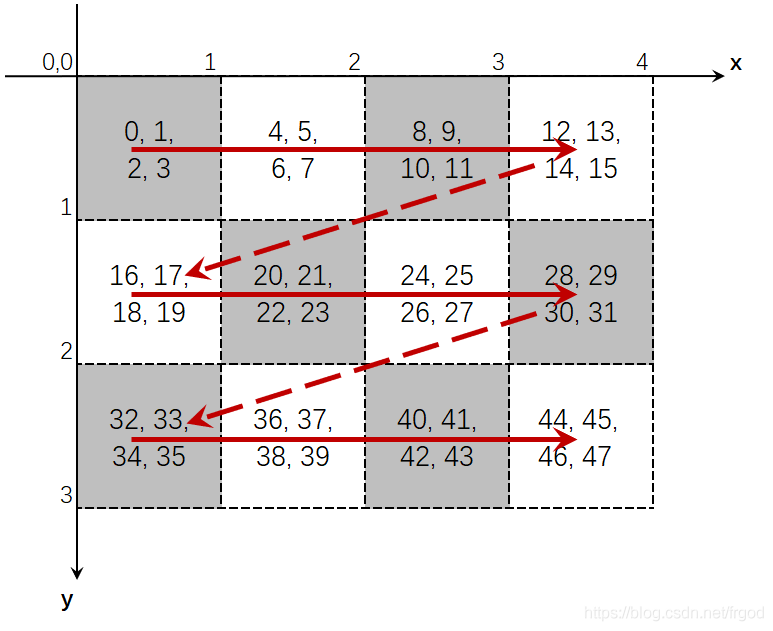
可见各像素点是按照 从左至右、从上至下 的顺序排列的。设图片总宽度像素为 W,总高度像素为 H,任一像素点 P 的坐标为 (x, y),P 的红色值在数组 D 的下标为 R(x, y),则:
R(x,y)=(x+W*y)×4
验证:(x 与 y 均从 0 开始计数)
R(2, 1) = (2 + 1 × 4) × 4 = 24
R(1, 2) = (1 + 2 × 4) × 4 = 36
R(3, 1) = (3 + 1 × 4) × 4 = 28
拿到了 R(x, y),不难求出该像素的纵向中心对称像素 Rh(x, y)、横向中心对称像素 Rw(x, y)、以及主对角线对称像素 Rd(x, y):
Rh(x,y)=[x+W*(H−1−y)]*4 // 初等行变换
Rw(x,y)=[(W−1−x)+W*y]*4 // 初等列变换
Rd(x,y)=(y+H*x)*4
具体实现
基本思路:
- 通过 canvas 获取目标图片的 ImageData 对象;
- 转置原图片数组,得到数组 AT;
- 对 AT 执行一组初等行变换,使各行逆序排列,得到左旋 90° 效果;
- 对 AT 执行一组初等列变换,使各列逆序排列,得到右旋 90° 效果;
- 将新的像素数组写回图片源标签。
HTML:
<!DOCTYPE html>
<html lang="en">
<head>
<meta charset="UTF-8">
<title>Rotate by ImageData</title>
<style>
.image{ margin-top: 5px; }
</style>
</head>
<body>
<div class="btns">
<input type="button" value="左转 90°" id="turnLeft" />
<input type="button" value="右转 90°" id="turnRight" />
</div>
<div class="image">
<img id="fruit" src="fruit.jpg" class="image" alt="fruit" title="fruit" />
</div>
<script src="imageRotate.js"></script>
</body>
</html>
imageRotate.js:
document.querySelector('#turnLeft' ).addEventListener('click', e => rotateImage('l'))
document.querySelector('#turnRight').addEventListener('click', e => rotateImage('r'))
function rotateImage(direction = 'l') {
// 1. Prepare ImageData
let img = document.querySelector('#fruit')
const { width: W, height: H } = img
let cvs = document.createElement('canvas')
cvs.width = W
cvs.height = H
let ctx = cvs.getContext('2d')
ctx.drawImage(img, 0, 0)
let imgDt0 = ctx.getImageData(0, 0, W, H)
let imgDt1 = new ImageData(H, W)
let imgDt2 = new ImageData(H, W)
let dt0 = imgDt0.data
let dt1 = imgDt1.data
let dt2 = imgDt2.data
// 2. Transpose
let r = r1 = 0 // index of red pixel in old and new ImageData, respectively
for (let y = 0, lenH = H; y < lenH; y++) {
for (let x = 0, lenW = W; x < lenW; x++) {
r = (x + lenW * y) * 4
r1 = (y + lenH * x) * 4
dt1[r1 + 0] = dt0[r + 0]
dt1[r1 + 1] = dt0[r + 1]
dt1[r1 + 2] = dt0[r + 2]
dt1[r1 + 3] = dt0[r + 3]
}
}
// 3. Reverse width / height
for (let y = 0, lenH = W; y < lenH; y++) {
for (let x = 0, lenW = H; x < lenW; x++) {
r = (x + lenW * y) * 4
r1 = direction === 'l'
? (x + lenW * (lenH - 1 - y)) * 4
: ((lenW - 1 - x) + lenW * y) * 4
dt2[r1 + 0] = dt1[r + 0]
dt2[r1 + 1] = dt1[r + 1]
dt2[r1 + 2] = dt1[r + 2]
dt2[r1 + 3] = dt1[r + 3]
}
}
// 4. Redraw image
cvs.width = H
cvs.height = W
ctx.clearRect(0, 0, W, H)
ctx.putImageData(imgDt2, 0, 0, 0, 0, H, W)
img.src = cvs.toDataURL('image/jpeg', 1)
}
运行结果:
原始图片
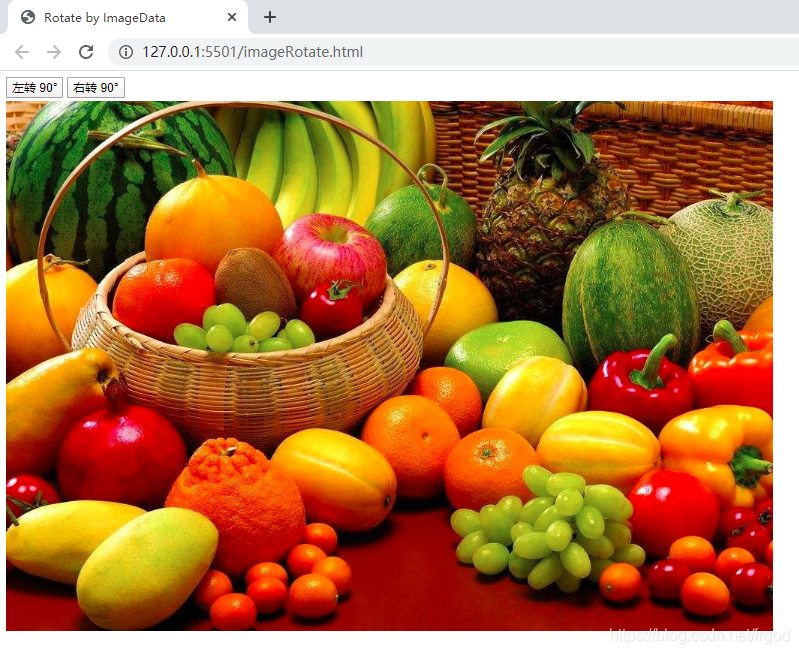
左转90度
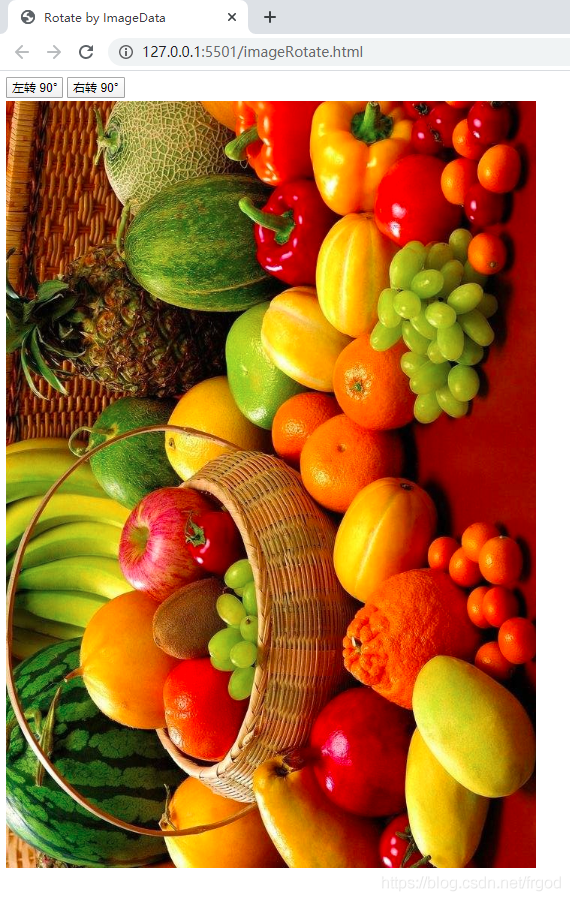
右转90度
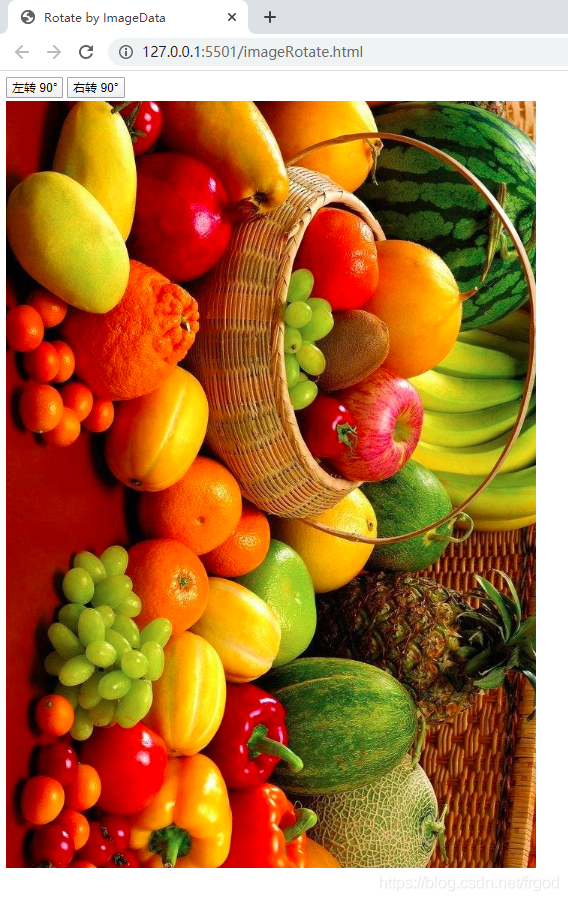
好了,现在实现了图片旋转,那么我们接着套用公式实现图片镜像和视频镜像
html
<!DOCTYPE html>
<html lang="en">
<head>
<meta charset="UTF-8" />
<meta name="viewport" content="width=device-width, initial-scale=1.0" />
<meta http-equiv="X-UA-Compatible" content="ie=edge" />
<title>js通过浏览器调用摄像头</title>
<style>
#video {
/* transform: rotate3d(1, 1, 1, 45deg); */
}
</style>
</head>
<body>
<div class="banner">
<video id="video" width="500px" height="500px" autoplay="autoplay" />
</div>
<canvas width="500" height="500" id="canvas"></canvas>
<video
id="video2"
width="500px"
height="500px"
autoplay="autoplay"
controls="controls"
/>
</body>
<!-- <script src="./test.js"></script> -->
<script>
function getMedia() {
let video = document.getElementById("video");
let constraints = {
video: { width: 500, height: 500 },
audio: false,
};
navigator.getUserMedia =
navigator.getUserMedia ||
navigator.webkitGetUserMedia ||
navigator.mozGetUserMedia ||
navigator.msGetUserMedia;
let promise = navigator.mediaDevices.getUserMedia(
constraints,
function (stream) {
video.src = stream;
video.play();
},
function (error) {
console.log(error);
}
);
promise.then(function (MediaStream) {
video.srcObject = MediaStream;
video.play();
});
}
getMedia();
window.onload = () => {
const data = [];
var recorder;
// 获取视频流之后,用canvas对视频进行反转,然后使用captureStream获取视频流,此时可以通过声网自定义流获取视频轨道getVideoTracks。代码中为了测试canvas转视频可用,调用了MediaRecorder录制
function imageDataHRevert(sourceData, newData) {
for (var i = 0, h = sourceData.height; i < h; i++) {
for (j = 0, w = sourceData.width; j < w; j++) {
newData.data[i * w * 4 + j * 4 + 0] =
// (y*W+x)*4
sourceData.data[i * w * 4 + (w - j) * 4 -4+ 0];
// (y*W+(W-x-1))*4
newData.data[i * w * 4 + j * 4 + 1] =
sourceData.data[i * w * 4 + (w - j) * 4 -4+ 1];
newData.data[i * w * 4 + j * 4 + 2] =
sourceData.data[i * w * 4 + (w - j) * 4 -4+ 2];
newData.data[i * w * 4 + j * 4 + 3] =
sourceData.data[i * w * 4 + (w - j) * 4-4 + 3];
}
}
return newData;
}
function imageDataVRevert(sourceData, newData) {
for (var i = 0, h = sourceData.height; i < h; i++) {
for (var j = 0, w = sourceData.width; j < w; j++) {
newData.data[i * w * 4 + j * 4 + 0] =
sourceData.data[(h - i) * w * 4 + j * 4 + 0];
newData.data[i * w * 4 + j * 4 + 1] =
sourceData.data[(h - i) * w * 4 + j * 4 + 1];
newData.data[i * w * 4 + j * 4 + 2] =
sourceData.data[(h - i) * w * 4 + j * 4 + 2];
newData.data[i * w * 4 + j * 4 + 3] =
sourceData.data[(h - i) * w * 4 + j * 4 + 3];
}
}
return newData;
}
function render() {
var canvas = document.getElementById("canvas");
var video = document.getElementById("video");
var ctx1 = canvas.getContext("2d");
ctx1.drawImage(video, 0, 0, 500, 500);
var imgData = ctx1.getImageData(0, 0, 500, 500);
var newImgData = ctx1.getImageData(0, 0, 500, 500);
const HRevet = imageDataHRevert(newImgData, imgData);
console.error(HRevet, "HRevet");
// 亮一点
for (var i = 0; i < HRevet.data.length; i += 4) {
HRevet.data[i] += 5;
HRevet.data[i + 1] += 5;
HRevet.data[i + 2] += 5;
}
ctx1.putImageData(HRevet, 0, 0);
requestAnimationFrame(render);
}
requestAnimationFrame(render);
const stream = canvas.captureStream(30);
// todo 自定义视频 canvas.captureStream(30).getVideoTracks()[0]
console.error(stream, "stream");
// 自己测试录制视频的,可以不用看
recorder = new MediaRecorder(stream, { mimeType: "video/webm" });
recorder.ondataavailable = function (event) {
if (event.data && event.data.size) {
data.push(event.data);
}
};
recorder.onstop = () => {
const url = URL.createObjectURL(new Blob(data, { type: "video/webm" }));
document.getElementById("video2").src = url;
};
recorder.start();
setTimeout(() => {
recorder.stop();
}, 6000);
};
</script>
</html>
结果:
